Программа Skype очень чувствительна с различного вида техническим нюансам. Пользователи очень часто ищут в Интернете ответа на вопрос, что делать, если не запускается Скайп.
На самом деле причин может быть множество, но есть типичные, для которых есть уже готовые рецепты «лечения» проблемы – от довольно простых, до радикальных. О них и пойдёт речь в данной статье.
Типовые решения проблем со Скайпом
По статистике данные решения позволяют решить 80% случаев проблем с загрузкой десктопного клиента Скайпа, их четыре типа.
Обновление операционной системы
Общая проблема для всех пользователей ПК, на которых установленная старая операционная системы, это то, что современное программное обеспечение уже не может на них работать. Большинство программ даже не будет запускаться или же будет же отрабатывать некорректно. Программа Скайп из их числа, и если на ПК стоит, к примеру, Windows XP или что-нибудь младше, то как минимум стоит обновить её до третьего SP, в наборе которого есть вспомогательные файлы, способные запустить Скайп и позволить ему нормально функционировать.

Более радикальный способ «лечения» проблемы – обновление операционной системы, хотя её потянет не всякий компьютер, а только тот, у которого параметры соответствуют заявленным требованиям Windows.
Проверка подключения к Интернету
Очень частой причиной того, что пользователь не может подключиться к Скайпу, является банальное отсутствие подключения к сети Интернет. Поэтому перед запуском приложения нужно проверить подключение к модему или WiFi, а только после этого запустить Skype.
Ввод неверных данных при авторизации
Также важно убедиться, что при запуске программы пользователь правильно вводит свой логин и пароль. Если на первый взгляд всё верно, но пользователь так и не может авторизоваться в Скайпе, то стоит пройти по алгоритму восстановления пароля и затем повторить авторизацию в системе.
Смена релиза приложения
Когда на компьютере пользователя стоит Скайп, но пользователь долгое время его не использует, то с большой вероятностью версия программы на компьютере отличается от актуальной, поскольку разработчиком был выпущен новый релиз. Единственный способ продолжить «общение» в Скайпе – это обновить свою программу до актуальной версии.
Сброс настроек в Skype
Бывают и другие проблемы, к примеру, когда повреждается профиль пользователя в Скайпе. Это возможно в момент обновления версии приложении или если на компьютере есть вредоносное программное обеспечение или вирусы. Как последствие Скайп может или вообще не открываться, или же вылетать. Хороший способ «лечения» данного недуга – это попробовать сбросить настройки Скайпа.
Обратите внимание: поскольку компания Microsoft сделала всё, чтобы пользователь рано или поздно обновил версию Скайпа до актуальной, то в данной статье будет рассмотрен алгоритм сброса настройки для версии Skype 8 и выше.
Первое, что нужно сделать перед тем, как приступить к сбросу настроек, это убедиться, что Скайп не висит в диспетчере задач в фоновых процессах. Для этого нужно открыть диспетчер задач, кликнув правой кнопкой мыши по панели задач:
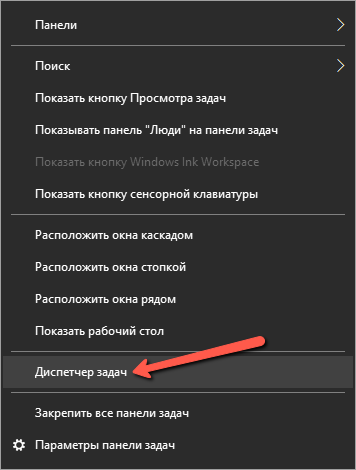
Также диспетчер задач можно вызвать нажатие комбинаций клавиш Ctrl+Shift+Esc. В диспетчере задач нужно открыть вкладку «Процессы», найти все процессы Skype, поочерёдно выделить их мышью и нажать на кнопку «Снять задачу»:
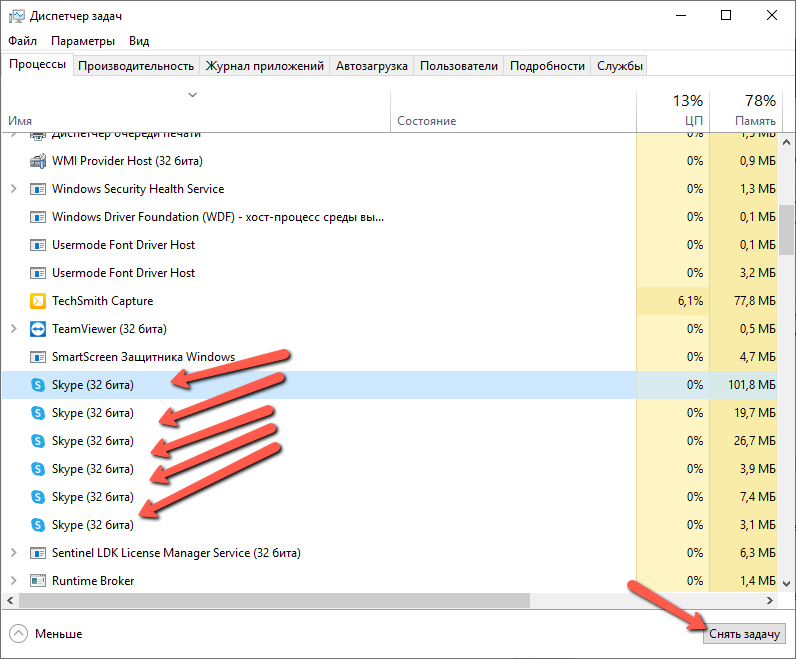
Следующий шаг – поиск настроек Скайпа. Чтобы их отыскать, необходимо открыть командную строку Windows. Запуск командной строки осуществляется одновременным нажатием Win+R. В командной строке нужно ввести текст: %appdata%\Microsoft.
Данная команда откроет папку, в которой нужно отыскать папку «Skype for Desktop». Нужно встать на неё мышью, нажать правую кнопку и в меню выбрать команду «Переименовать». Далее нужно присвоить этой папке новое имя, к примеру, добавив к нему цифру: «Skype for Desktop1». Важно папку назвать так, чтобы в папке «Microsoft» не было другой папки с таким именем.
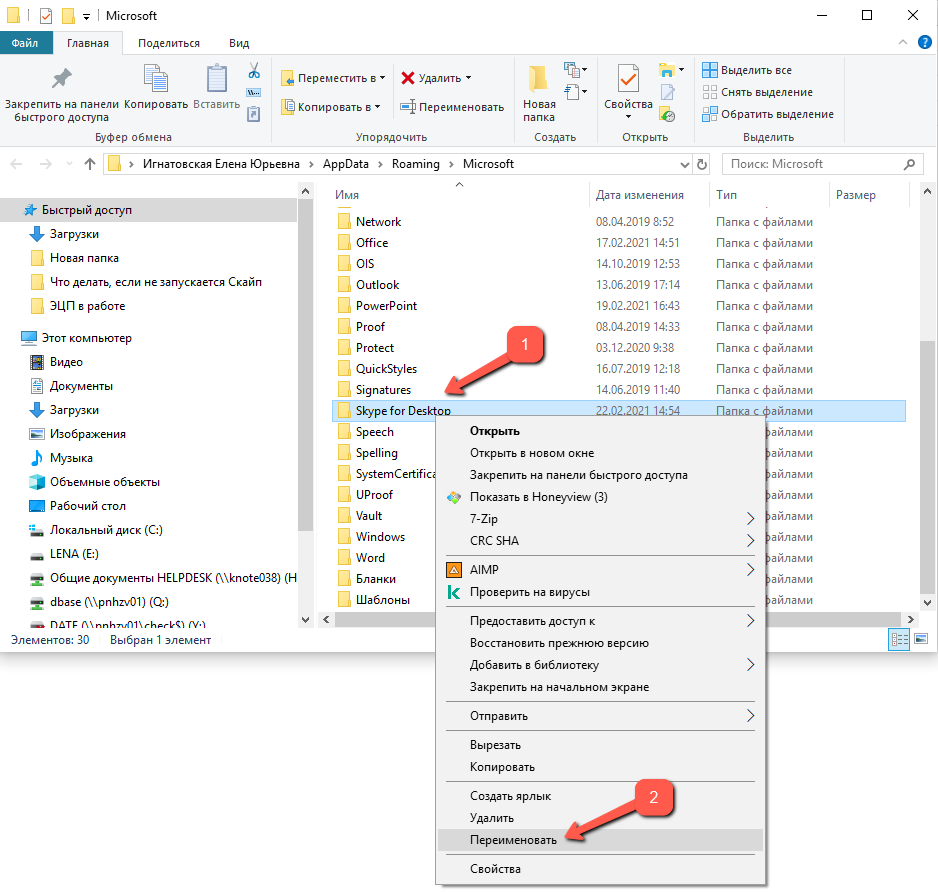
После успешного переименования папки нужно снова запустить Скайп, и если проблема была в повреждённом профиле, то программа запустится без проблем, а данные повреждённого профиля (чаты, контакты) автоматически подтянутся с сервера Скайпа в новый профиль пользователя, папка для которого будет создана системой автоматически. Правда, есть вероятность, что не получится восстановить старую переписку, но при желании её можно отыскать в старой, переименованной папке.
Переустановка Скайпа
После того, как пользователь добросовестно прошёлся по алгоритмам, описанным в предыдущих пунктах данной инструкции, но Скайп так и не запустился, остаётся последнее средство – снести неработоспособный Скайп, скачать новый дистрибутив с официального сайта программы с учётом операционной системы компьютера пользователя и инсталлировать его.
Обратите внимание: чтобы исключить ошибки профиля пользователя перед удалением Скайпа с компьютера, нужно переименовать папку «Skype for Desktop», как подробно описано в предыдущем пункте, а только потом деинсталлировать неработоспособный Скайп.
Для удаления Скайпа нужно зайти в меню «Пуск» (1), затем в «Параметры компьютера» (2):
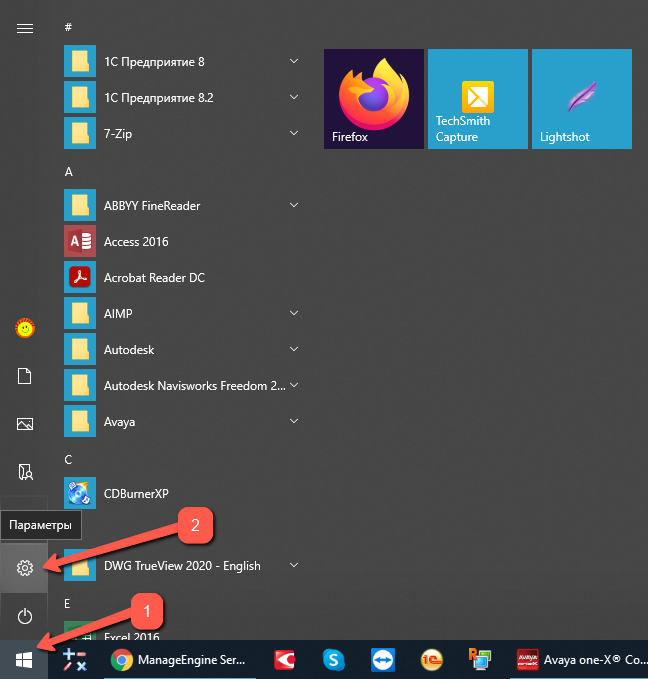
Откроется окно параметров Windows, в котором нужно перейти в раздел «Приложения». В данном разделе на вкладке «Приложения и возможности» (1), воспользовавшись строкой поиска (2) или визуально, необходимо найти Skype (3), затем нажать на «Удалить» (4). После этого программа и все её данные будут удалены с компьютера пользователя.
Следующий шаг – загрузка дистрибутива Скайпа с официального сайта или стороннего ресурса и установка программы. Для установки нужно запустить файл-инсталлятор, дождаться пока он отработает и создать ярлык на рабочем столе и меню «Пуск». Затем необходимо запустить Скайп, авторизоваться в системе и наслаждаться процессом общения с коллегами и друзьями.
Если все описанные в данной статье методы не помогли, то возможно только одна проблема – ошибка на стороне разработчика. Обычно критичные ошибки исправляются по горячим следам, поэтому стоит немного подождать, когда разработчик выложит на сайт новую версию Скайпа. Останется только удалить старую, скачать и установить исправленную версию приложения.

